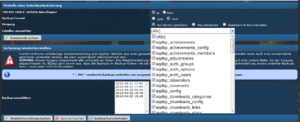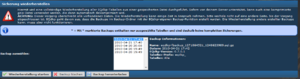Sicherung
Contents
Datenbanksicherung erstellen
Um eine Datenbanksicherung zu erstellen, wähle einfach die gewünschten Einstellungen aus und klicke auf "Datenbank sichern".
- Daten auswählen, die gesichert werden sollen Wähle hier aus, was gesichert werden soll: Die Datenbank oder der data-Ordner. Im data-Ordner werden wichtige Einstellungen und Daten abgelegt, z.B. Layout-Einstellungen oder die Bilder aus der Gallery.
- 'CREATE TABLE' Befehle hinzufügen? Wenn deine Datenbank noch keine Tabellen enthält, aktiviere diese Einstellung
- Backup Format text steht nur bei einer Datenbank-Sicherung zur Verfügung und speichert die Datenbank im .sql-Format, dass von jedem Datenbank-Programm wie phpMyAdmin gelesen werden kann
- Vorgang Wähle aus, was mit dem Backup geschehen soll: lade es herunter, speichere aus auf dem Server, oder mache einfach beides. Wenn du das Backup auf dem Server speicherst, kannst es später einfacher wiederherstellen. Das Verzeichnis, in dem das Backup abgelegt wird, ist natürlich den unerlaubten Zugriff geschützt.
- Tabellen auswählen wähle aus, welche Tabellen ausgewählt gesichert werden sollen. Sichere am besten immer alle Tabellen, welche auch standardmäßig ausgewählt sind.
Sicherung wiederherstellen
Sollte deine Datenbank mal beschädigt sein, kannst du mit dieser Funktion die gesamten Datebank auf den alten Stand zurücksetzen. Wähle einfach das gewünschte Backup aus und klicke auf "Wiederherstellung starten". Wenn du das Backup anklickst, erscheinen daneben - sofern vorhanden - Informationen zu dem Backup, z.B. in welcher EQdkp Plus Version das Backup erstellt wurde und welche Tabellen enthalten sind.
Bitte beachte: dieser Vorgang ist nicht rückgängig zu machen. Es können Fehler auftreten, wenn die EQdkp Version des Backups älter ist als die, deren Dateien sich auf deiner Website befinden!
Automatische Sicherung einrichten
Du kannst die Datebank deines EQdkp Plus auch automatisch sichern lassen. Gehe dazu auf die Admin-Seite "Zeitgesteuerte Aufgaben verwalten". Klicke dann auf die Aufgabe "MySQL Backup". Trage nun ein, nach welcher Zeit ein Backup erstellt werden soll. Natürlich ist ein tägliches Backup zu empfehlen. Vergiss nicht, die zeitgesteuerte Aufgabe zu aktivieren. Ob eine Aufgabe aktivier ist, siehst du am grünen Symbol vor dem Namen der Aufgabe.
Automatisch alte Sicherungen löschen
Bei einem automatischen Backup würde sich die Anzahl der vorhandenen Backups ständig erhöhen. Um das zu verhindern, gibt es die zeitgesteuerte Aufgabe "Prune MySQL Backups". Diese Aufgabe löscht automatisch Backups. Du kannst dabei folgende Einstellungen tätigen:
- Lösche Backups älter als x Tage es werden alle Backups, die älter sind als die eigestellten Tage, gelöscht. Beachte, dass dies auch für Backups gilt, die nicht automatisch angelegt wurden, also wie bereits erwähnt, für alle im Backup-Ordner vorhandenen Backups.
- Lösche alle Backups bis auf die letzten x Backups wie der Name der Einstellung schon sagt, löscht er alle bis auf x Backups aus dem Backup-Ordner. Natürlich werden dabei nur die Ältesten gelöscht.
Natürlich sind beide Einstellungen zulässig, aber es wird halt ausgeführt, was eher zutrifft.